Menghitung Nilai Rata - Rata Siswa Berdasarkan Lulus dan Tidak Lulus Dalam Excel
Menghitung Nilai Rata - Rata Siswa - Menghitung nilai rata - rata siswa merupakan salah satu unsur yang sering muncul dalam daftar nilai siswa.
Pada dasarnya menghitung nilai rata - rata dalam Excel ini sangat mudah untuk dilakukan.
Karena Excel sudah menyediakan rumus khusus untuk menghitung rata - rata yaitu rumus AVERAGE.
Selain itu ada juga rumus AVERAGEIF jika penghitungan nilai rata - rata tersebut memiliki kriteria.
Dalam pembahasan kita kali ini penghitungan nilai rata - rata siswa akan memiliki kriteria yaitu Lulus dan Tidak Lulus.
Menghitung Nilai Rata - Rata Siswa Berdasarkan Lulus dan Tidak Lulus
Salah satu unsur yang muncul didalam daftar nilai siswa adalah Lulus atau Tidak Lulus.
Lulus atau Tidak ini biasanya dihitung berdasarkan nilai Siswa yang sudah diperjelas kembali dengan Grade.
Baca Juga : Menghitung Grade Nilai Siswa Dengan Menggunakan Rumus Excel IF
Misalnya untuk Siswa yang memiliki Grade C maka statusnya Tidak Lulus Sedangkan untuk Siswa yang Gradenya A sampai dengan B maka statusnya adalah Lulus.
Seperti yang sudah disebutkan diatas bahwa rumus Excel yang akan kita gunakan adalah AVERAGEIF.
Dalam Microsoft Excel memang rumus AVERAGEIF ini secara khusus dapat digunakan untuk menghitung nilai rata - rata dengan kriteria.
Status Lulus dan Tidak tersebutlah yang akan kita jadikan sebagai kriteria dalam penghitungan nilai rata - rata Siswa.
Contoh Menghitung Nilai Rata - Rata Berdasarkan Lulus dan Tidak Lulus
Untuk rumus yang digunakan mari kita bahas bersama - sama didalam contoh penggunaannya.
Silahkan perhatikan gambar berikut ini :
Dalam gambar tersebut sudah dibuat daftar nilai siswa yang salah satu kolomnya adalah Lulus atau Tidak Lulus.
Selanjutnya dibawah Tabel daftar nilai kita sudah hitung berapa nilai rata - rata siswa yang statusnya Lulus dan Tidak Lulus.
Rumus yang digunakan untuk menghitung nilai rata - rata Siswa dengan status Lulus pada Cell D15 adalah sebagai berikut :
=AVERAGEIF(D4:D13;"Lulus";B4:B13)
Hasil dari rumus tersebut adalah 80,5 dan tentu ini merupakan jumlah nilai rata - rata dari 8 Siswa yang memang statusnya adalah Lulus.
Selanjutnya rumus yang digunakan untuk menghitung nilai rata - rata siswa dengan status Tidak Lulus pada Cell D16 adalah sebagai berikut :
=AVERAGEIF(D4:D13;"Tidak Lulus";B4:B13)
Hasil dari rumus tersebut jumlah nilai rata - ratanya adalah 60 yang dihitung berdasarkan jumlah Siswa sebanyak 2 orang.
Seperti yang terlihat dalam contoh diatas bahwa sangat mudah menghitung nilai rata - rata Siswa berdasarkan status Lulus atau Tidak Lulus.
Untuk cara penggunaan rumus AVERAGEIF saya tidak akan jelaskan secara detail karena saya sudah buatkan artikel tersendiri yang membahas tentang rumus tersebut.
Selanjutnya, bagaimana jika yang akan dihitung adalah jumlah Siswanya bukan nilai rata - ratanya ?
Untuk pola sebenarnya mirip seperti pada contoh penghitungan nilai rata - rata diatas.
Tetapi rumus yang digunakan adalah COUNTIF bukan AVERAGEIF seperti pada pembahasan artikel ini.
Itulah pembahasan kita kali ini tentang cara menghitung nilai rata - rata Siswa berdasarkan status Lulus dan Tidak Lulus, semoga artikel ini bermanfaat untuk semua pembaca.

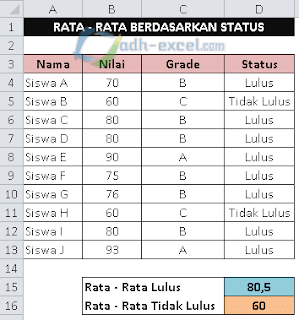
Post a Comment for "Menghitung Nilai Rata - Rata Siswa Berdasarkan Lulus dan Tidak Lulus Dalam Excel"